เพิ่มหรือลบโฟลเดอร์ที่ยกเว้นสำหรับตัวสร้างดัชนีการค้นหาใน Windows 10
Windows 10 มาพร้อมกับความสามารถในการสร้างดัชนีไฟล์ของคุณ ดังนั้น Start Menu, File Explorer และ Cortana จึงสามารถค้นหาได้รวดเร็วยิ่งขึ้น การทำดัชนีทำงานในพื้นหลังโดยไม่พยายามส่งผลต่อประสิทธิภาพของพีซีของคุณ ระบบปฏิบัติการเริ่มต้นใน Windows 10 รุ่น 18267 มีวิธีใหม่ในการจัดการโฟลเดอร์ที่รวมอยู่ในดัชนีการค้นหา
โฆษณา
อย่างที่คุณอาจทราบแล้ว ผลการค้นหาใน Windows นั้นทำงานทันทีเพราะขับเคลื่อนโดยตัวสร้างดัชนีของ Windows Search ไม่ใช่เรื่องใหม่สำหรับ Windows 10 แต่ Windows 10 ใช้การค้นหาที่ขับเคลื่อนด้วยตัวสร้างดัชนีเช่นเดียวกับรุ่นก่อนแม้ว่าจะใช้อัลกอริธึมและฐานข้อมูลที่แตกต่างกัน มันทำงานเป็นบริการที่สร้างดัชนีชื่อไฟล์ เนื้อหา และคุณสมบัติของรายการระบบไฟล์และเก็บไว้ในฐานข้อมูลพิเศษ มีรายการของตำแหน่งที่จัดทำดัชนีใน Windows รวมถึงไลบรารีที่มีการจัดทำดัชนีอยู่เสมอ ดังนั้น แทนที่จะทำการค้นหาแบบเรียลไทม์ผ่านไฟล์บนระบบไฟล์ การค้นหาจะดำเนินการค้นหาไปยังฐานข้อมูลภายใน ซึ่งช่วยให้สามารถแสดงผลได้ทันที
โหมดขั้นสูง
เริ่มต้นใน Windows 10 Build 18627 ซึ่งแสดงถึงการอัปเดตฟีเจอร์ที่กำลังจะมีขึ้น ซึ่งปัจจุบันรู้จักกันในชื่อ "Windows 10 รุ่น 1903 ชื่อรหัส 19H1" Microsoft ได้สร้างดัชนีการค้นหารูปแบบใหม่ที่เรียกว่า 'โหมดขั้นสูง' เมื่อเปิดใช้งานโหมดขั้นสูง จะสร้างฐานข้อมูลไฟล์ถาวรสำหรับไฟล์และโฟลเดอร์ทั้งหมดที่จัดเก็บไว้ในไดรฟ์ของคุณ ซึ่งจะทำให้ Windows สามารถค้นหาโฟลเดอร์และไดรฟ์ทั้งหมดของคุณ แทนที่จะจำกัดการค้นหาในเอกสาร รูปภาพ วิดีโอ และเดสก์ท็อปของคุณตามค่าเริ่มต้น ดูรายละเอียดเพิ่มเติมได้ที่บทความ เปิดหรือปิดโหมดขั้นสูงสำหรับตัวสร้างดัชนีการค้นหาใน Windows 10.
รวมหน้าใหม่ในแอปการตั้งค่า ซึ่งสามารถใช้เพื่อแยกโฟลเดอร์จากการจัดทำดัชนี
เพิ่มหรือลบโฟลเดอร์ที่ยกเว้นสำหรับตัวสร้างดัชนีการค้นหาใน Windows 10
ในการเพิ่มโฟลเดอร์ที่ยกเว้นสำหรับ Search Indexer ใน Windows 10ให้ทำดังต่อไปนี้
- เปิด แอพตั้งค่า.
- ไปที่ Cortana -> กำลังค้นหา Windows.
- ทางด้านขวา ให้ไปที่ส่วน โฟลเดอร์ที่ยกเว้น.
- คลิกที่ เพิ่มโฟลเดอร์ที่ยกเว้น ปุ่ม.

- ไปที่โฟลเดอร์ที่คุณต้องการยกเว้นและเลือก
คุณทำเสร็จแล้ว
ในการลบโฟลเดอร์ที่เพิ่มไปยังรายการโฟลเดอร์ที่ยกเว้น,
- เปิดหน้าการค้นหา Windows ที่กล่าวถึงในการตั้งค่า
- ทางด้านขวา ให้ไปที่ส่วน โฟลเดอร์ที่ยกเว้น.
- คลิกที่โฟลเดอร์ที่คุณต้องการลบ
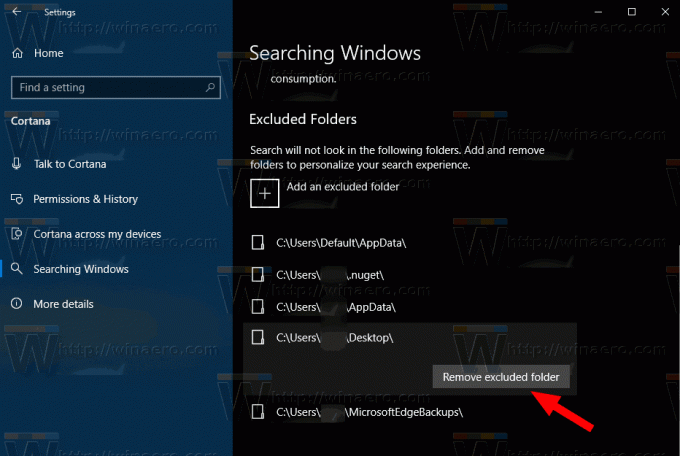
- คลิกที่ ลบโฟลเดอร์ที่ยกเว้น ปุ่ม.
สุดท้าย คุณสามารถใช้กล่องโต้ตอบตัวเลือกการทำดัชนีแบบคลาสสิกเพื่อจัดการโฟลเดอร์ที่ไม่รวมอยู่ในดัชนีการค้นหา
แยกโฟลเดอร์จากดัชนีการค้นหาโดยใช้ตัวเลือกการจัดทำดัชนีแบบคลาสสิก
- เปิดแผงควบคุม.
- ตอนนี้เปิดตัวเลือกการจัดทำดัชนีโดยพิมพ์ ตัวเลือกการจัดทำดัชนี ในกล่องค้นหาของแผงควบคุม แล้วคลิกรายการการตั้งค่า ตัวเลือกการจัดทำดัชนี

- แอปเพล็ตตัวเลือกการจัดทำดัชนีจะเปิดขึ้น

- คลิกปุ่ม 'แก้ไข' หน้าต่างต่อไปนี้จะปรากฏขึ้น
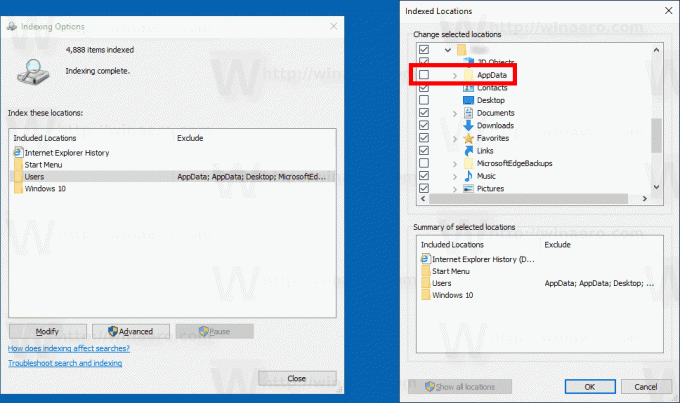
- การยกเลิกการเลือกโฟลเดอร์ย่อยของตำแหน่งที่เพิ่มในกล่องโต้ตอบนี้จะเป็นการเพิ่มโฟลเดอร์นั้นในรายการโฟลเดอร์ที่ยกเว้น หากคุณไม่เห็นโฟลเดอร์ย่อยที่ต้องการ ให้คลิกที่ปุ่ม แสดงสถานที่ทั้งหมด.
หมายเหตุ: ในการใช้ปุ่มแสดงสถานที่ทั้งหมด คุณต้อง ลงนามในฐานะผู้ดูแลระบบ.
แค่นั้นแหละ.

